Bienvenue
Bienvenue dans l’univers Dell
Mon compte
- Passer des commandes rapidement et facilement
- Afficher les commandes et suivre l’état de votre expédition
- Créez et accédez à une liste de vos produits
- Gérer vos sites, vos produits et vos contacts au niveau des produits Dell EMC à l’aide de la rubrique Gestion des informations de l’entreprise.
Numéro d’article: 000126084
Slik får du tak i aktiveringskoden for VMware Carbon Black Cloud Endpoint
Résumé: Finn ut hvordan du skaffer en aktiveringskode for VMware Carbon Black Cloud Endpoint for Windows, Mac eller Linux ved å følge disse trinnvise instruksjonene.
Contenu de l’article
Symptômes
Aktiveringskoden for VMware Carbon Black Cloud Endpoint brukes til å installere sensoren manuelt i VMware Carbon Black Cloud.
Denne artikkelen beskriver hvordan du får tak i aktiveringskoden.
Berørte produkter:
- Sluttpunkt for VMware Carbon Black Cloud
Berørte operativsystemer:
- Windows
- Mac
- Linux
Cause
Ikke aktuelt
Résolution
- Gå til [REGION].conferdeploy.net i en nettleser.
Merk: [REGION] = regionen til leietakeren
- Amerika = https://defense-prod05.conferdeploy.net/
- Europa = https://defense-eu.conferdeploy.net/
- Asia, Stillehavskysten = https://defense-prodnrt.conferdeploy.net/
- Australia og New Zealand = https://defense-prodsyd.conferdeploy.net
- Logg på VMware Carbon Black Cloud.
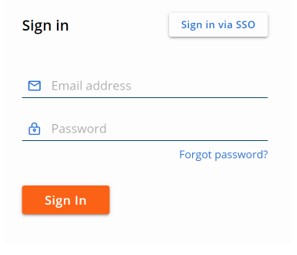
- Klikk på ENDPOINTS (endepunkter) i venstre menyrute.
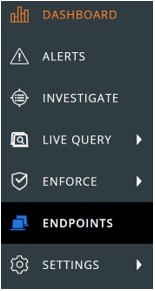
Merk: Oppsettet i eksempelet kan avvike noe fra miljøet ditt.
- Velg Sensoralternativer øverst til høyre, og klikk deretter på Send installasjonsforespørsel.
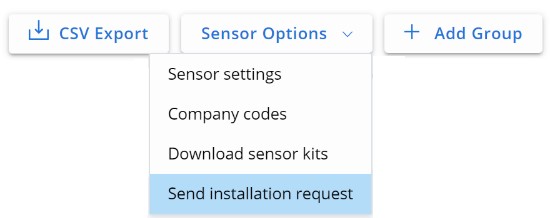
- I menyen Send installasjonsforespørsel velger du enten:
- Single Request (Enkel forespørsel) og går til trinn 6, eller
- Multiple Requests (Flere forespørsler) og går til trinn 7.
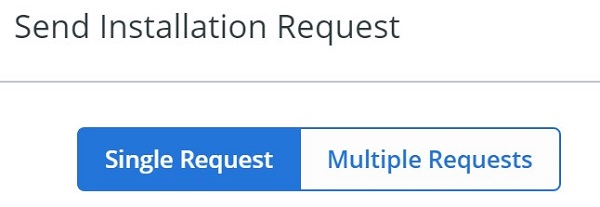
- På fanen Single Request (Enkel forespørsel):
- Du kan eventuelt fylle ut brukerens First name (fornavn).
- Du kan eventuelt fylle ut brukerens Last name (etternavn).
- Fyll ut brukernes e-post.
- Klikk på Send.
- Gå til trinn 8.
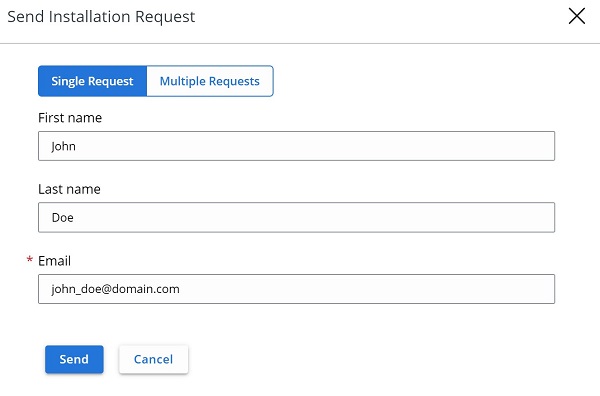
- På fanen Multiple Requests (Flere forespørsler):
- Fyll ut hver brukers e-postadresse atskilt med et komma.
- Klikk på Send.
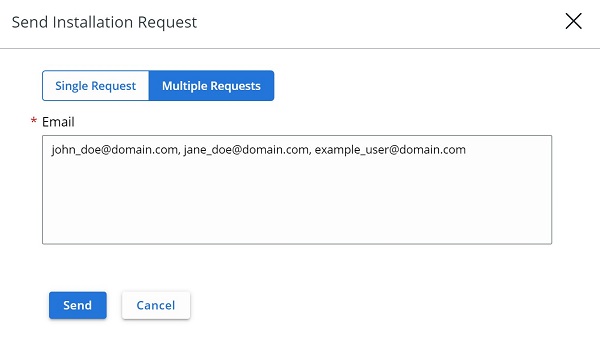
- Dokumenter aktiveringskoden i e-posten til brukeren.
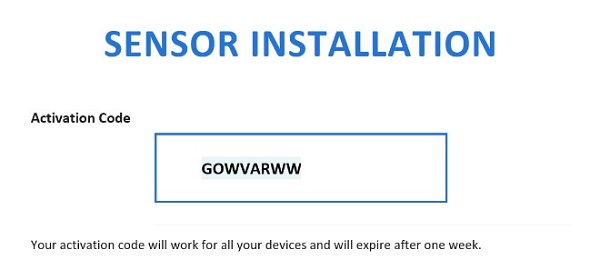
Merk:
- E-posten sendes fra noreply@carbonblack.com.
- Aktiveringskoden expires etter en uke.
- Aktiveringskoden kan sendes på nytt fra VMware Carbon Black Cloud, endepunkter, bruker og deretter iverksette tiltak.
- Eksemplet i skjermbildet vil variere i miljøet ditt.
Når du skal kontakte kundestøtte, kan du se Dell Data Security internasjonale telefonnumre for støtte..
Gå til TechDirect for å generere en forespørsel om teknisk støtte på Internett.
Hvis du vil ha mer innsikt og flere ressurser, kan du bli med i fellesskapsforumet for Dell Security.
Informations supplémentaires
Vidéos
Propriétés de l’article
Produit concerné
VMware Carbon Black
Dernière date de publication
15 Feb 2024
Version
11
Type d’article
Solution
